Шта је ВераЦрипт и како то користити за шифрирање ваших тајни

Моси људи чују реч "шифрирање" и трче према брдима мислећи да је то изузетно компликовано. Али Верацрипт то чини једноставним. Ево како да га употребите.
Ако питате господина Блоггса на улици, без обзира на тоон користи енкрипцију путем интернета, вероватно бисте видели панику у његовим очима. Изглед „јелена у фаровима“. Упркос томе што су сви морали да га користе за своје мрежне активности, сама идеја „шифрирања“ обједињује слике штребера и дуге компликоване линије кода. Али то уопште није тако и ВераЦрипт је сјајан пример колико то може бити лако.
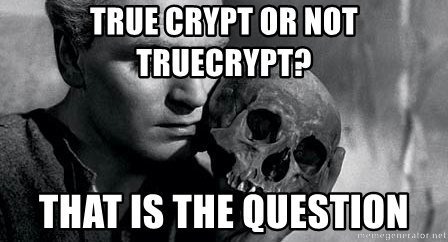
Верацрипт је потомак деда ТруеЦрипт,који је изненада проглашен застарелим и несигурним, на шок многих (шушкало се да је ФБИ успео да га коначно разбије). Деда ТруеЦрипт је тада бесциљно одјурила до куће за шифровање на небу. Но, криптоејакси се нису скинули с пода него што је најављено да излази нова верзија. Ово је био ВераЦрипт.
Погледајмо шта је Верацрипт и како можете да поставите шифровани „волумен“ (налик на фасциклу).
Шта је ВераЦрипт?

ВераЦрипт је програм за шифровање који обавља неколико различитих функција.
Ваша једноставна директна шифрирана свеска
Најосновнија имплементација ВераЦрипт-а једноставнокористи шифроване свеске, које су само мапе са нераскидивим лозинкама. Овим мапама можете приступити само ако их монтирате као „виртуални шифрирани диск“ који монтира баш као прави диск. Останите уз мене људи.
Шифроване количине унутар волумена
Следећи ниво у висини, у смислу тежине, су количине унутар количина. Стварно осетљиве ствари смештате у ВераЦрипт свеску која се затим шифрује и смешта унутра још један шифровани свезак ВераЦрипт. Она са осетљивим стварима је скривена од погледа, па по потреби можете одустати од лозинке за спољни волумен и нико неће видети ону коју стварно покушавате да сакријете.
То се назива „увјерљивом порицањем. " Овај концепт можете да употребите и за шифрирање и скривање целог оперативног система (што је ван обима овог чланка).
Шифрујте целокупну партицију тврдог диска или уређај за складиштење
Ако заиста желите да се шифрујегангбустерс, онда онај који треба да иде је шифровање читаве партиције вашег тврдог диска. Алтернативно, шифрирајте уређај за складиштење попут спољног хард диска или УСБ стицк. Ово није нешто са чиме сам експериментирао са читавом групом (мада то намеравам ускоро, и написаћу то када то учиним).
Почните с основама
Као и увек с новим програмом, морате почети са најлакшим делом да бисте стекли осећај о томе како он функционише. И оцигледно за сада не стављајте ништа важно у шифровани волумен, у случају да збркате.
ВераЦрипт је доступан за Виндовс, МацОС и Линук. Користићу га данас на мом поузданом Мацбоок-у. Софтвер је такође отвореног кода ако желите да покуцате у изворном коду.
Преузми и инсталирај
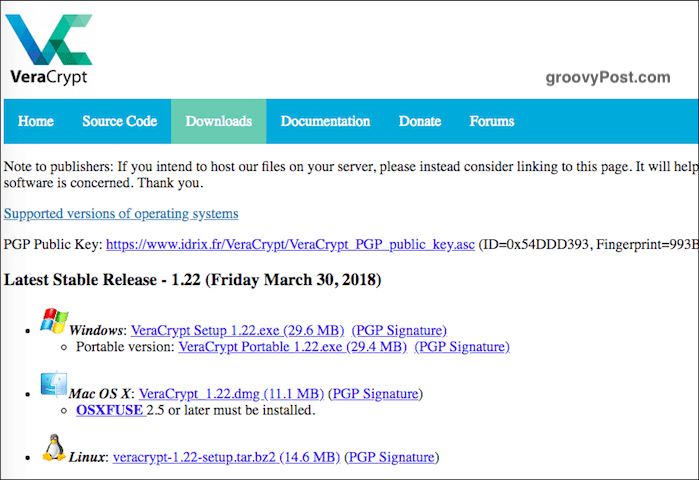
Идите на страницу за преузимање и инсталирајте верзијуза ваш оперативни систем. У случају МацОС-а, такође морате преузети и инсталирати малу (7,5МБ) пратећу софтверску апликацију под називом ОСКСФУСЕ. Линк је на вераЦрипт страници.
Овде вреди поменути једну ствар. Никад више инсталирајте ВераЦрипт са друге веб странице. Увек инсталирајте верзију која се налази на вераЦрипт веб локацији. Ако узмете једну са друге странице, то може значити инсталирање компромитиране копије програма или застарелу копију.
Када је софтвер инсталиран, кликните га на фасциклу софтвера (у случају МацОС-а, „Апликације“).
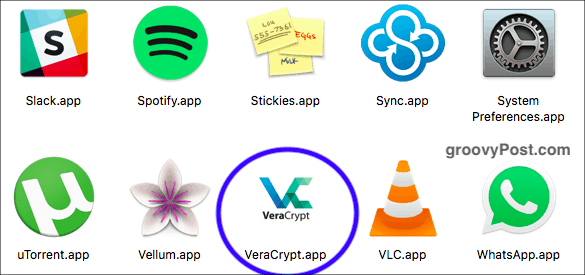
Креирајте нову свеску
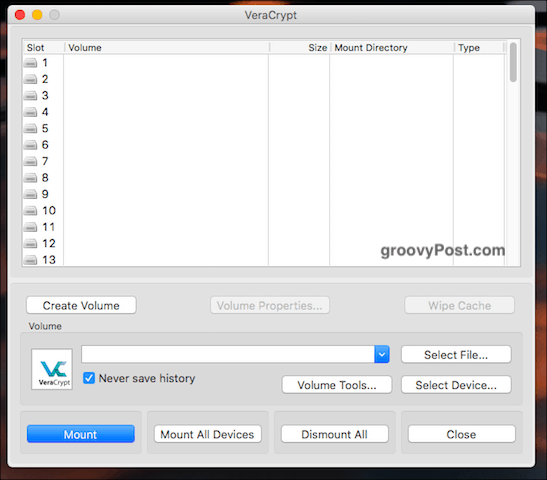
Када га отворите, видећете дугме на коме пише „Направи нову свеску.“ Кликните на то.
Направите контејнер за шифроване датотеке
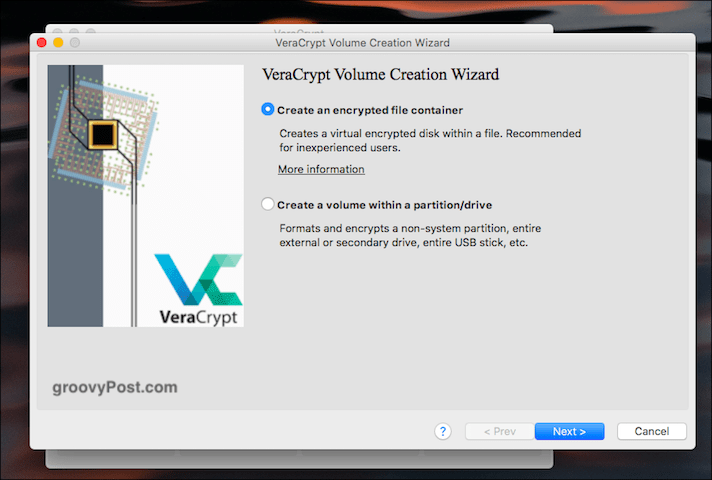
Данас радимо прву опцију, па кликните на њу.
Стандардни или скривени?
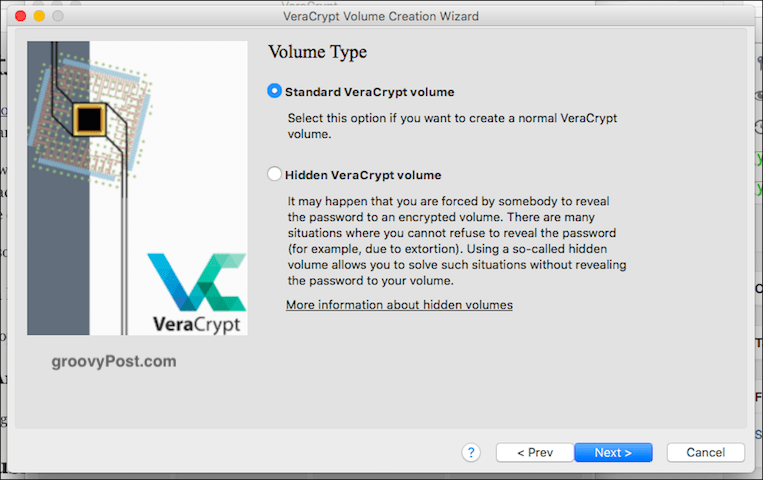
Следећа опција је да ли желите свој стандардни или скривени (као што сам већ споменуо). Данас нам иде лако, па стандардно молим.
Изаберите фајл?
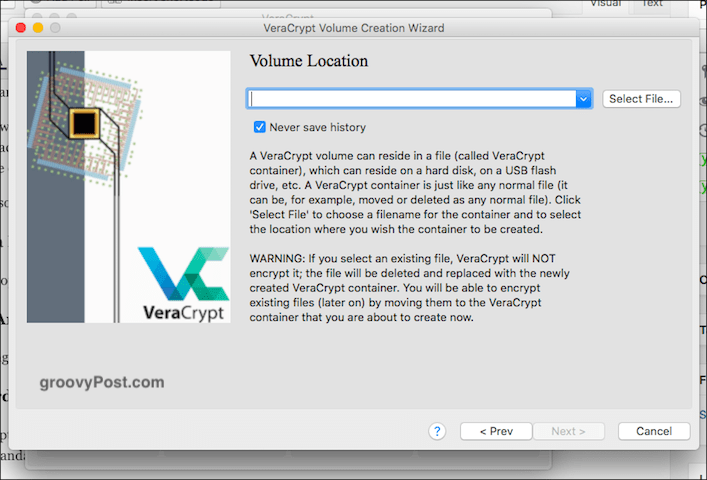
Сад тражи да одаберете датотеку. Чекај, шта? Па, „датотека“ је шифровани волумен, али очигледно је нисте још направили. Тако да не можете да изаберете оно што не постоји.
Зато кликните на дугме и идите на подручје вашеграчунар на којем желите да направите шифровани волумен. Овај волумен можете касније преместити где год желите, тако да не брините. Неће бити везан за где год одаберете током поступка подешавања. Само користите радну површину. Дајте називу волумена (ово се касније може променити).
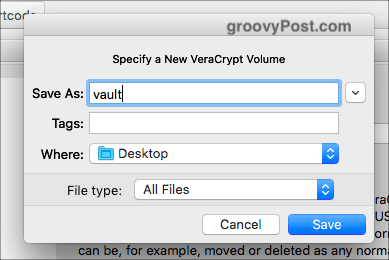
Опције шифровања
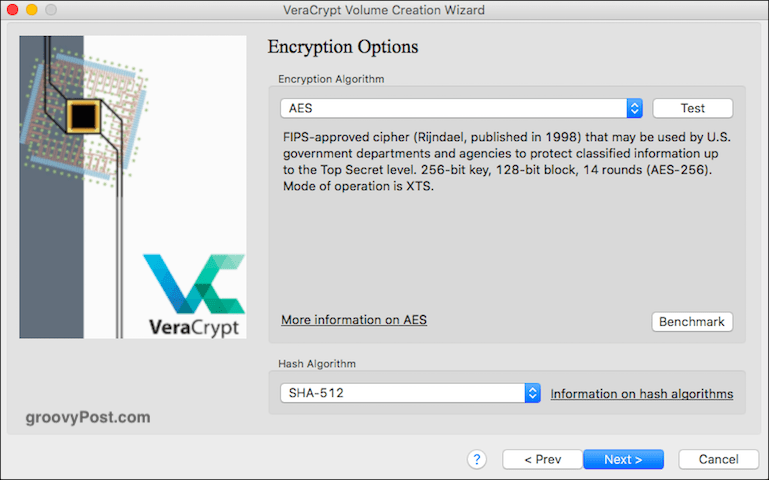
ОК сада морате одлучити која шифрирањеснаге са којом идеш. Ако испаднете из менија, видећете разне опције, али индустријски стандард је АЕС. ВераЦрипт аутоматски прихвата подразумеване поставке, а како каже, америчка влада га користи за заштиту тајних података Топ Сецрет-а. Претпостављам да је то довољно добро за ваше кућне рецепте.
Оставите „Алшит Хасх“ какав је и кликните „Даље“.
Волуме Сизе
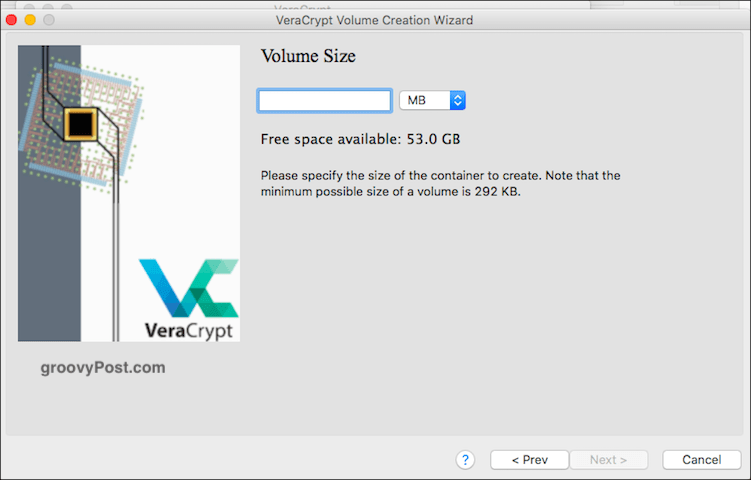
Ово је важно. Морате одлучити колико треба да буде шифрованог волумена. То треба да се уради на почетку јер га касније не можете да промените. Ако касније одлучите да запремина мора бити већа или мања, мораћете да обришете јачину звука и започнете испочетка.
Размислите за шта бисте користили јачину звука. Видео? Фајлови? Слике? Аудио? Тада одлучите колико вам треба. Очигледно вам је потребан простор на вашем тврдом диску да бисте у њега ставили и датотеку.
Као тест, изабрао сам 5ГБ.
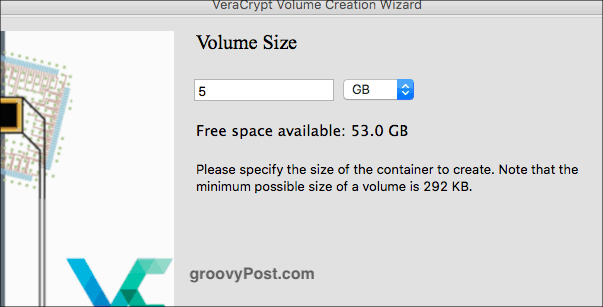
Подесите лозинку за јачину звука
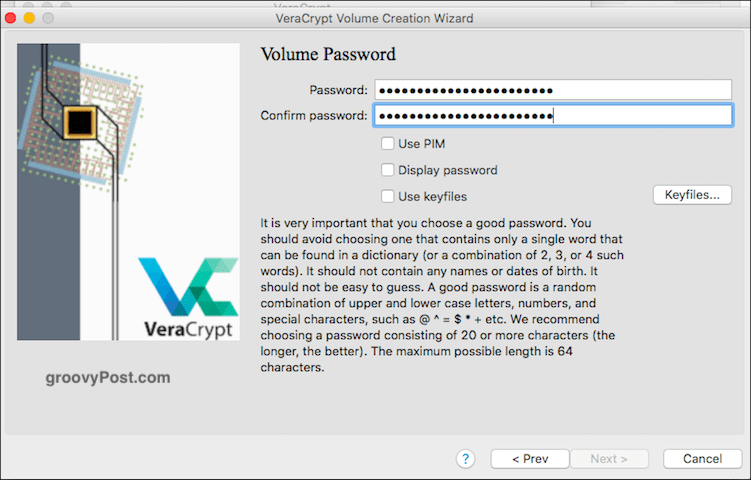
Још један витално важан. Нема смисла градити висок зид око ваших осетљивих датотека ако неко може само да приђе и сруши зид. Дакле, потребна вам је јака лозинка. Овде долази у игру менаџер за лозинке попут КееПасс-а. Изаберите лозинку од 25-30 знакова и заиста привуците ту сису.
Не брините се за ПИМ (мало превише технички за почетнике) или кеифилес (дитто). Што се тиче прикажи лозинку, користите то када бирате лозинку како бисте били сигурни да нема погрешака при упису. Затим поново уклоните ознаку.
Ларге Филес
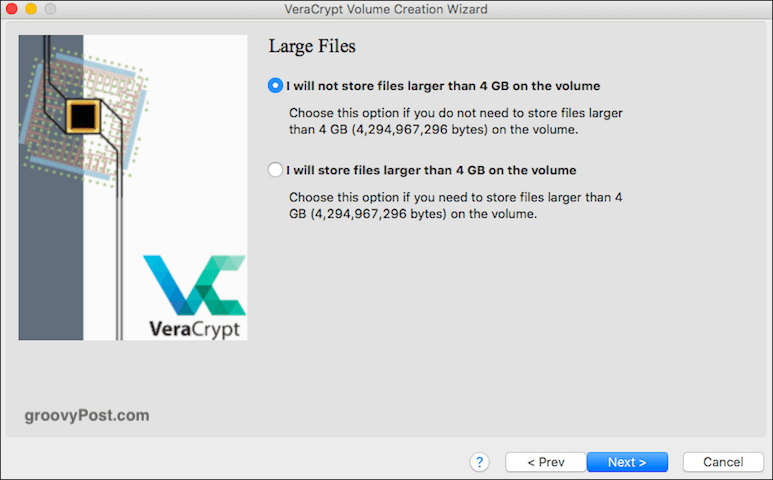
Овај ми је био мистерија па сам морао да га погледамгоре. Изгледа да има везе са датотечним системом који сте у могућности користити са вашим новим шифрованим волуменом након тога. Генерално, препоручује се рећи да ћете користити датотеке веће од 4 ГБ (чак и ако нисте).
У следећем кораку од вас ће се питати која датотекасистем који желите да користите. Ако другачије немате јаку склоност (и знате шта радите), само се држите онога за који ВераЦрипт подразумева. У овом случају Мац ОС Ектендед.
Подршка за више платформи
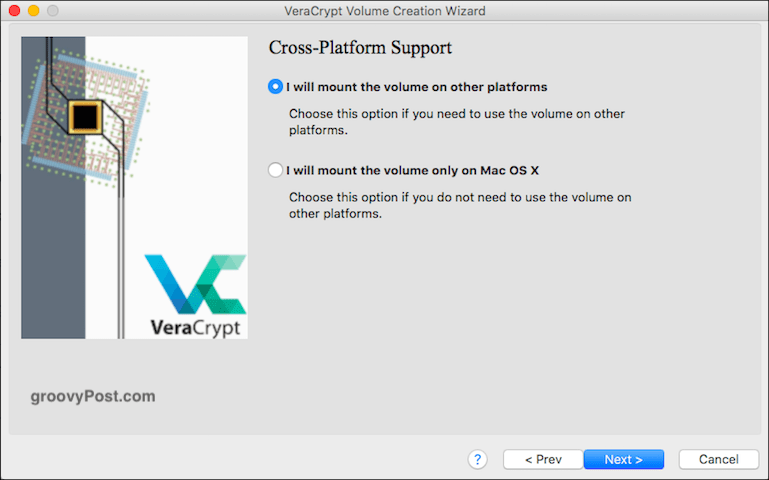
Многи људи данас користе више од једног оперативног система. Ако планирате да га користите на рецимо Виндовс ПЦ-у и МацОС-у, потврдите избор у пољу. У супротном, оставите га онаквим какав јесте.
Међутим, за те друге системе може бити потребно да инсталирате програме и управљачке програме како бисте ВераЦрипт контејнер учинили компатибилним, па се запитајте да ли је унакрсна компатибилност стварно нешто што ти треба. У супротном може доћи до непотребне гњаваже.
Генерирање шифрираних кључева
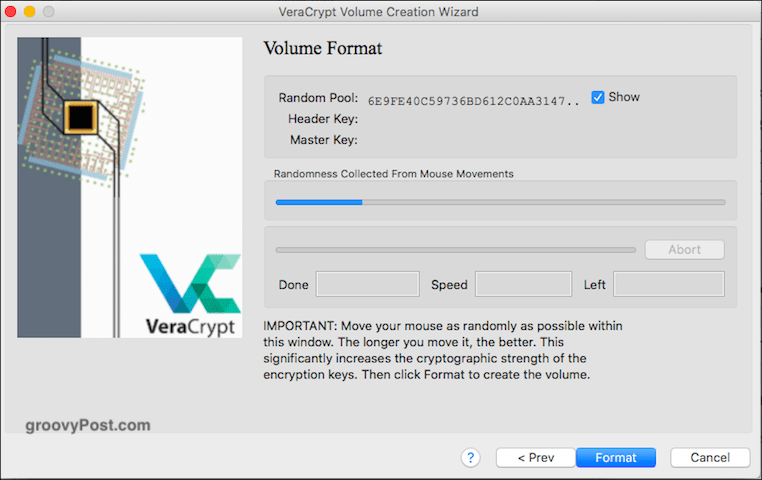
Скоро смо тамо. Сада морате да генеришете шифре за шифровање. Као што ВераЦрипт каже, једноставно морате да померате миша око прозора брзо и насумично. Што више то учините, јачи ће вам бити кључеви.
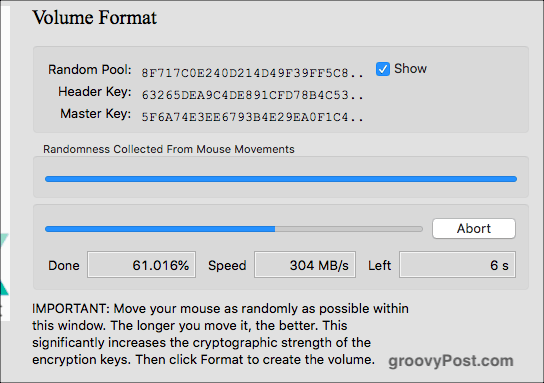
Наставите тако док плава трака не дође до краја. Затим кликните на „Формат“. Сада ћете видети другу плаву траку која приказује напредак форматирања. Када је то завршено, кликните на „Екит“.
Отварање ВераЦрипт Волуме
Сада је време за отварање наше нове креације.
Изаберите број диска
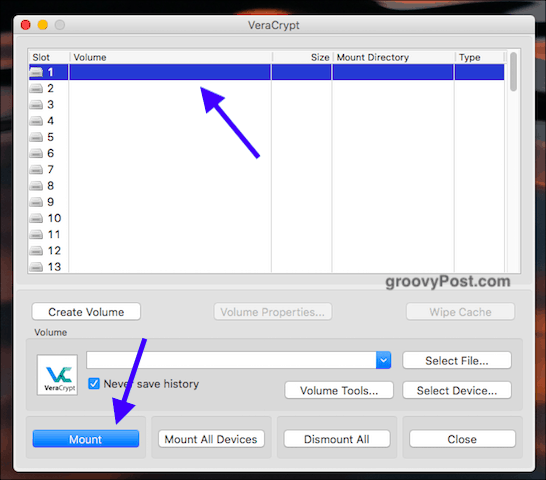
Прво изаберите број погона из ВераЦрипт-аинтерфејс. Није важно који од њих, али ако користите Виндовс рачунар, немојте одабрати слово партиције које се већ користи (као што је Ц уређај).
Пронађите и одаберите јачину

Сада кликните на „Селецт Филе“ и идите до локације на рачунару у којој се налази нови волумен. Кликни на то. Сада ћете видети путању волумена у прозору ВераЦрипт.
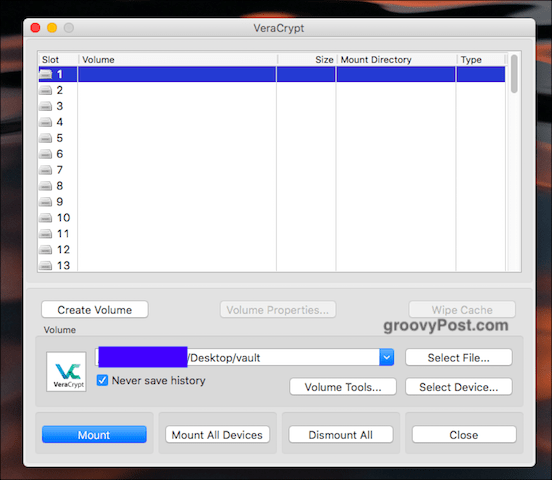
Сада кликните на „Моунт„ дугме. Ви заправо кажете "пусти ме унутра"
Унесите лозинку

Сада ће вам бити затражено да унесете лозинку. Унесите га.
Под претпоставком да сте исправно схватили, сада ћете видети вашу свеску у корисничком интерфејсу ВераЦрипт.
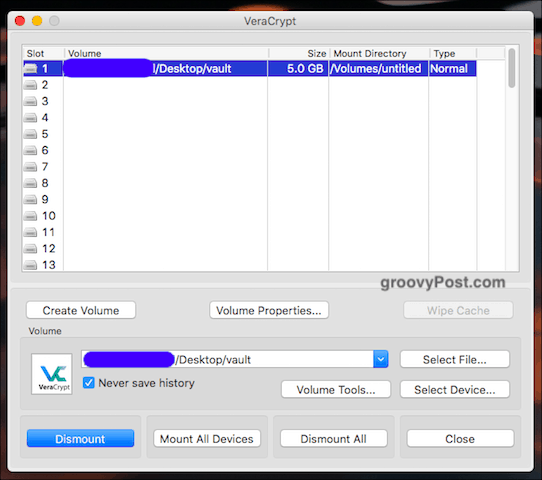
Идите на хард диск / Финдер
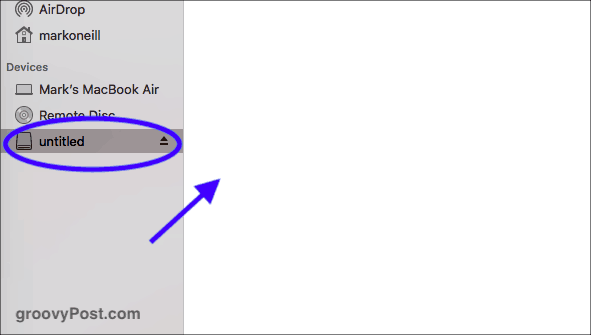
Или идите на хард диск (или Финдер услучају МацОС-а) или двапут кликните на волумен у ВераЦрипт-у. Било како било, стижете на исто одредиште. Сада ћете видети свој волумен (који је очигледно празан јер је потпуно нов).
Додавање и уклањање датотека
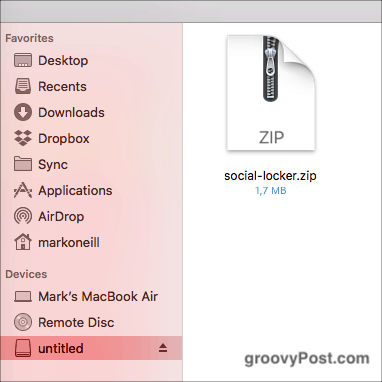
Додавање и уклањање датотека је мртво једноставно. Можете их превући мишем или трацкпадом из друге мапе. Или копирајте из друге мапе, у ВераЦрипт мапу и изаберите „Налепи“ из менија десног клика.
Да бисте их уклонили, повуците их мишем или трацкпадом. Или једноставно избришите предметну датотеку.
Поновно затварање свеска ВераЦрипт
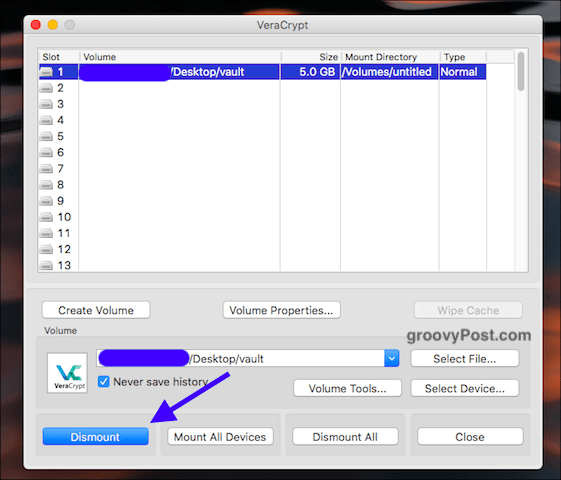
Да бисте поново затворили свеску ВераЦрипт, кликните на „Демонтирајте„ или (ако имате истовремено отворен више волумена), "Демонтирај све". Мапа се затим поново затвара и шифрује.
Закључак
Једном када направите јачину звука, можете је преместитио УСБ штаповима, разним другим мапама, уклоњивим чврстим дисковима или складишту у облаку. Иако из безбедносног аспекта, складиштење у облаку можда није најбоља опција.
Ако имате старе ТруеЦрипт свеске, ВераЦрипт је компатибилан с њима, тако да можете отворити те старе свеске и извући своје датотеке.
Ово је био само кушач који ће вам показати основеВераЦрипт. У наредном чланку ћу покрити шифрирање преносивих дискова и можда ћу постати авантуристички и шифрирати скривени чврсти диск. Након жестоког пића прво за храброст.










Оставите коментар